3DMax装饰台灯模型阵列
今天我来为大家讲解一下如何利用3DMax中的阵列制作装饰台灯。
单击创建,将对象切换扩展基本体,选择切角圆柱体在场景中的顶视图进行创建。

单击修改,半径设置为150mm,高度设置为30mm,圆角设置为3mm,圆角分段设置为8,边数设置为30。

将底部的坐标进行归零设置。

单击切角圆柱体,在顶视图这样的位置进行创建。
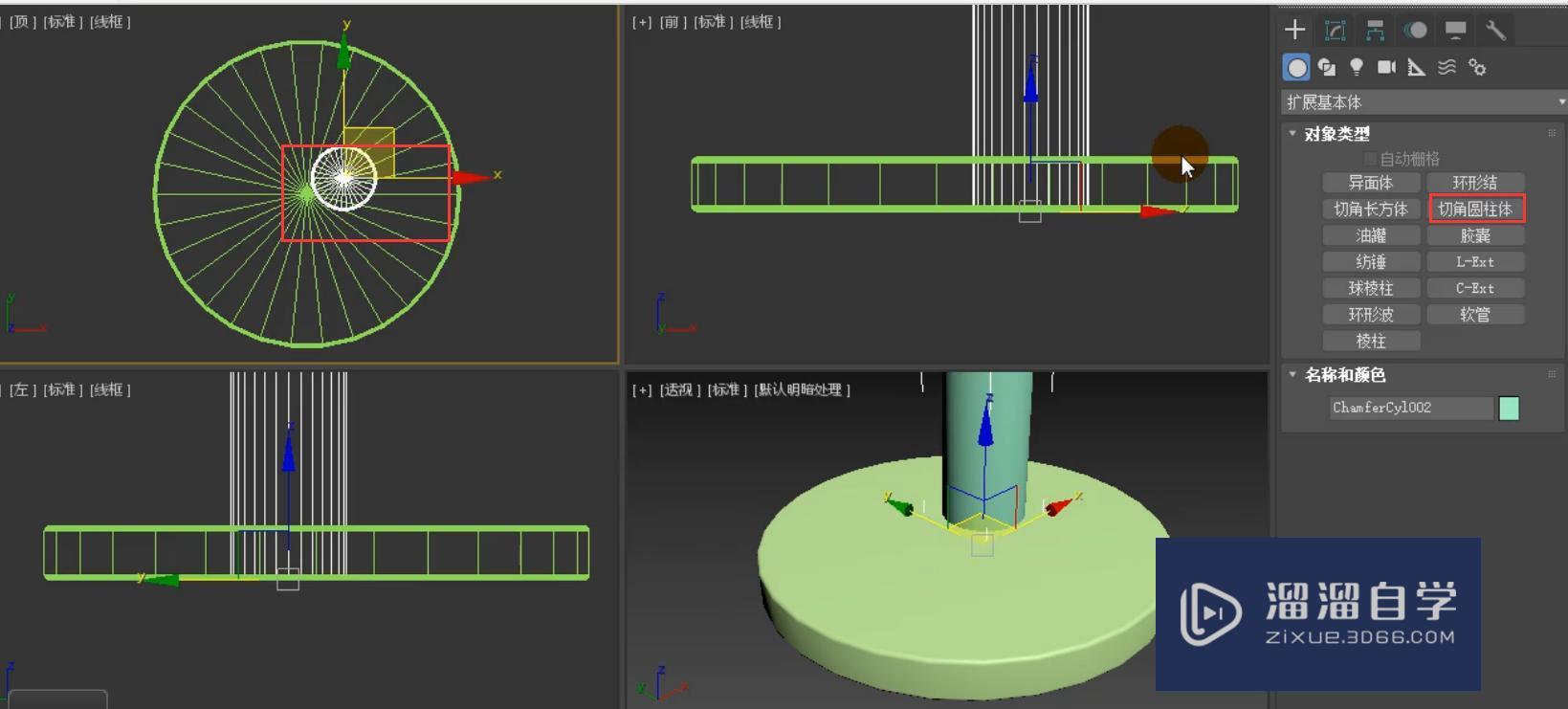
单击修改,半径设置为6mm,高度设置为400mm,圆角设置为0mm,这样它就变成了圆柱体。将边数设置为30。

单击对齐工具,将它与下面的切角圆柱体进行对齐。对齐位置为x、y、z,选择中心对中心的方式,单击应用。

然后我们再让它沿着y轴进行对齐。对齐位置为y位置,当前对象为最小,目标对象为最大,单击确定。
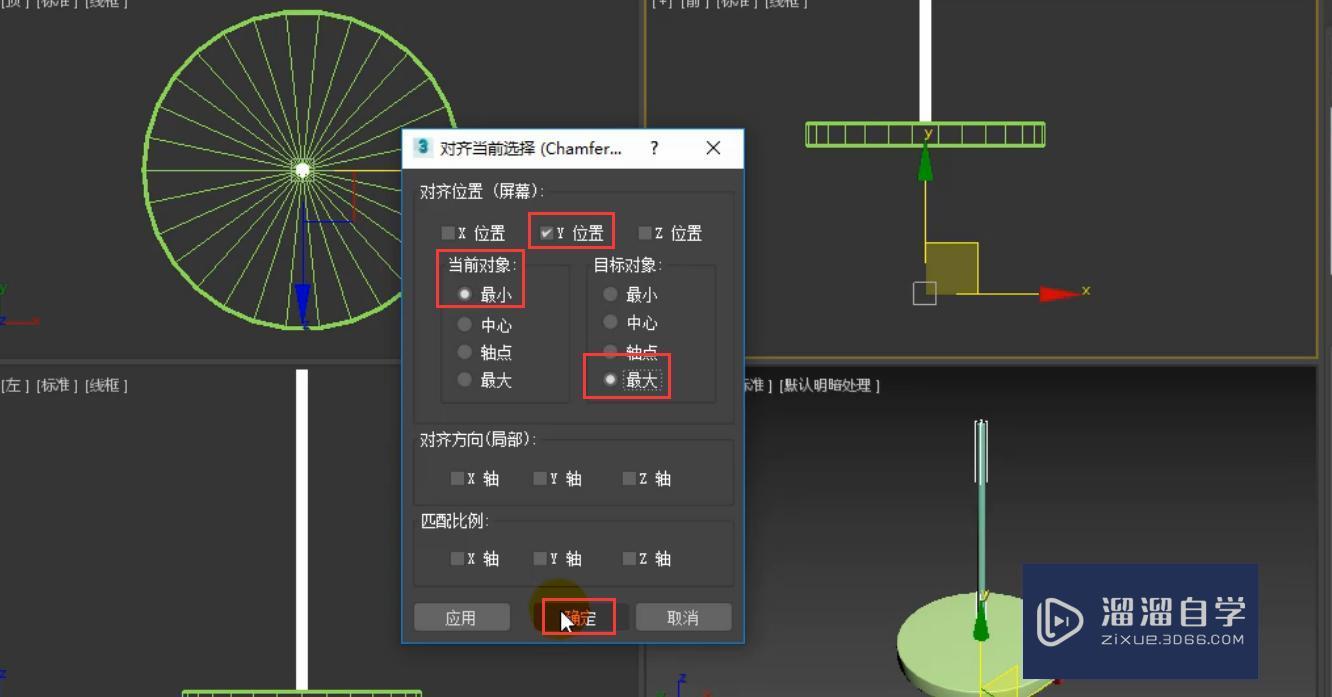
单击创建,将对象切换为标准基本体,选择球体在场景中进行创建。

单击修改,将半径设置为60mm,分段数为32,半球为0.5。

选择半球,单击对齐工具,对齐位置选择为x、y、z,并选择中心对中心的方式。

然后选择对齐位置为y位置,当前对象设置为最小,目标对象设置为最大,单击确定。

单击创建,选择球体在场景的前视图中的进行创建,并放置到这样的位置。我们现在创建的也还是一个半球,因为我们之前设置数值为0.5,现在创建的是默认创建。

单击修改,半径设置为40mm,分段数值设置为32,半球设置为0,这样它就变成了一个球体。

将鼠标移动到缩放工具处,单击右键,调出这样的一个命令面板。将z轴的数值输入为150。

单击对齐工具,将它与下面的半球进行对齐。对齐位置为x、y、z,选择中心对中心的方式,单击应用。

然后将对齐位置设置为y位置,当前对象设置为最小,目标对象设置为最大,单击确定。

选择球体,按住shift键向上进行复制,选择实例的方式,单击确定。

单击对齐工具,对齐位置为y位置,当前对象为最小,目标对象为最大,单击确定。

单击创建,选择球体在顶视图中进行创建。

单击修改,将半径设置为30mm,分段数设置为32。

单击对齐工具,对齐位置为x、y、z,选择中心对中心的方式,单击应用。

然后将对齐位置设置为y轴,当前对象设置为最小,目标对象设置为最大,单击确定。

选择刚刚创建的球体,按住shift键向上进行复制,选择复制的方式,并单击确定。
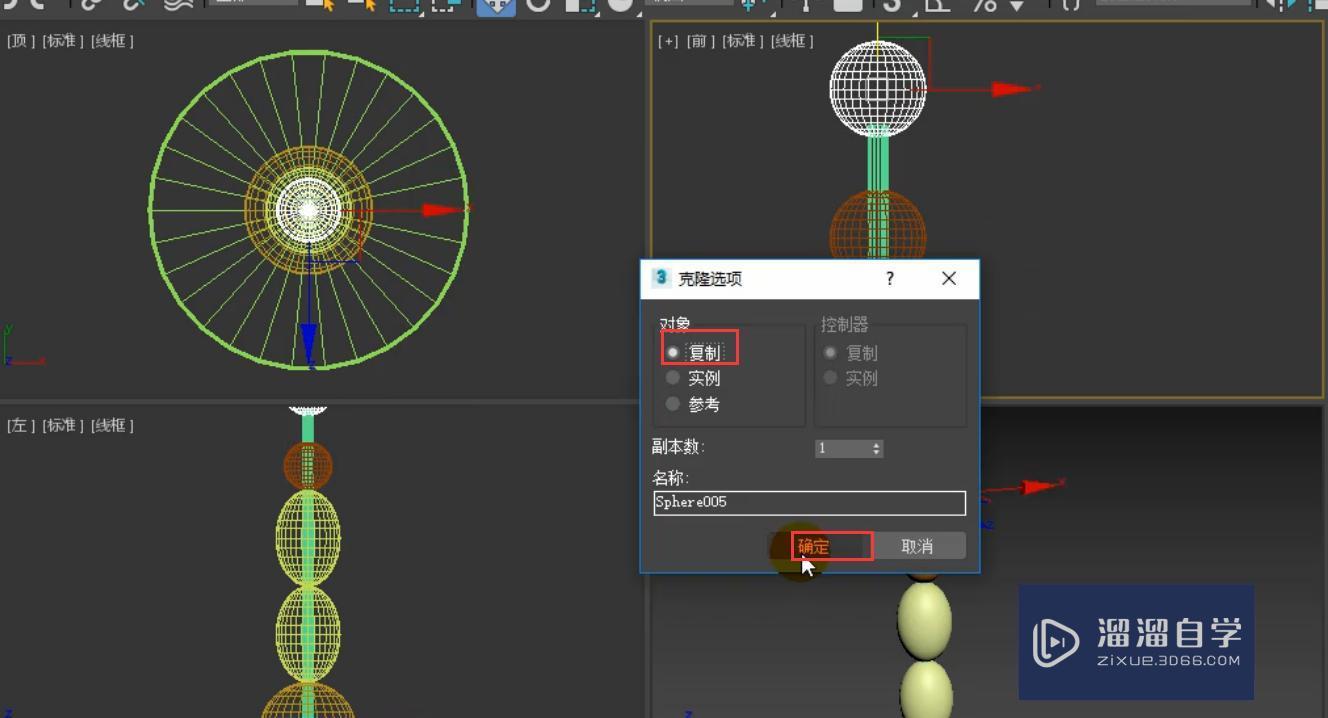
单击修改,将它的半径设置为70mm。
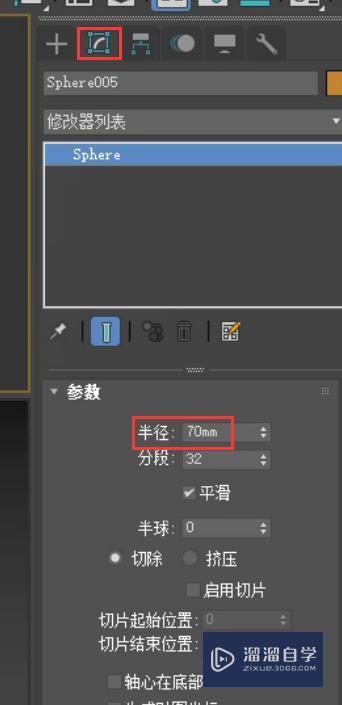
单击创建,选择管状体在顶视图这样的位置进行创建。
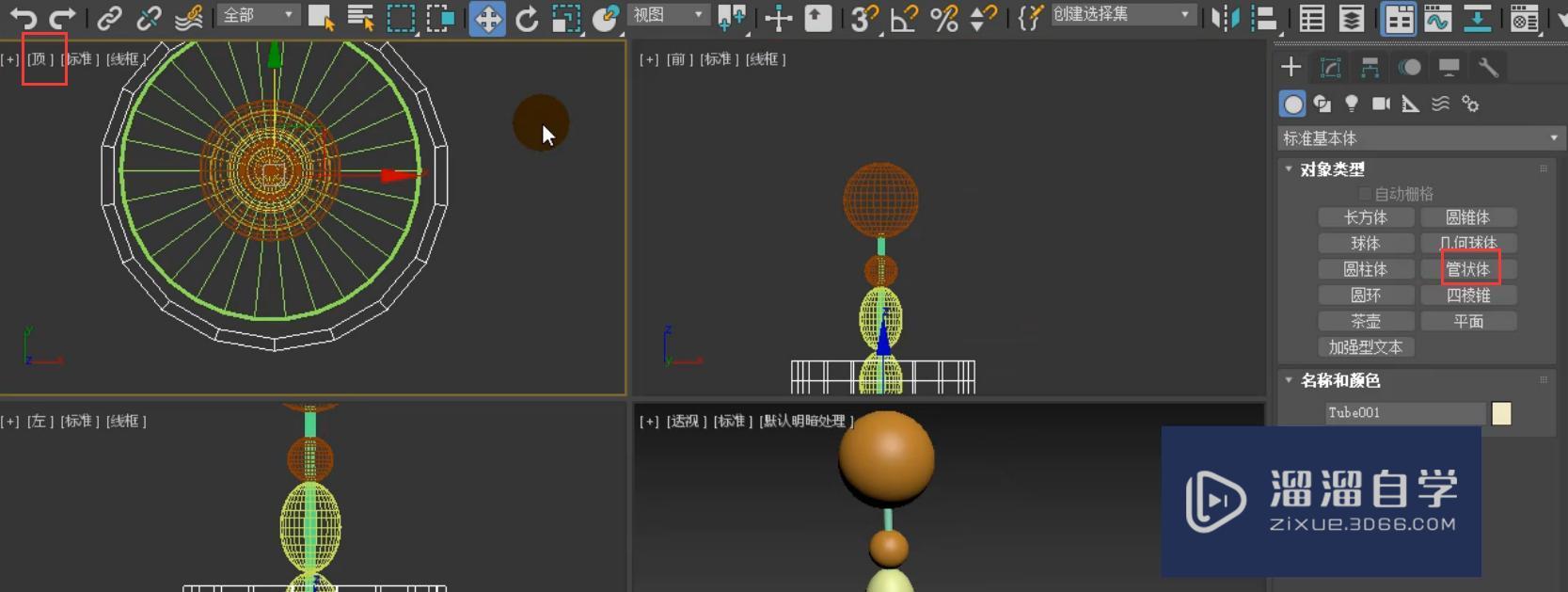
单击修改,半径1设置为150mm,半径2设置为146mm,高度设置为300mm,高度分段设置为5,边数设置为30。

我们将刚刚创建的模型与切角圆柱体进行对齐。单击对齐工具,对齐位置为x、y、z,选择中心对中心,单击应用。

选择球体在场景中这样的位置进行创建。单击修改,并设置它的半径为6mm。

然后我们在顶视图将它的位置进行移动,移动到这样的位置。

然后单击对齐工具,将它与管状体进行对齐。对齐位置为y位置,当前对象选择为轴点,目标对象选择为最小。

我们就会得到这样的一个效果。

单击层次,选择轴,单击仅影响轴。我们需要将球心对齐管状体。对齐位置为x、y、z,并选择轴点对轴点的方式,单击确定。这样球心的管状体就移动到了我们管状体上。设置完成以后,需要再次单击仅影响轴,将它进行关闭。

单击工具,选择阵列。

我们设置旋转的数值以总计的方式设置360°,并设置1维的数量为80,我们单击一下预览,可以查看一下效果。

如果觉得数量设置的过多,我们可以适当的较少,通过预览来观察它是否有一个合适的效果。当数量设置为80的时候,我们可以看到它是小球有重叠的地方,所以我们将数量减少一点,查看一下效果。

我们会发现74个小球中间会有缝隙,说明这个数值也是不太准确的。

我们觉得哪一种效果比较好就设置为多少的数值,我们还是设置为80。
然后框选这些球体,单击组,将它们进行成组,命名为装饰球体。
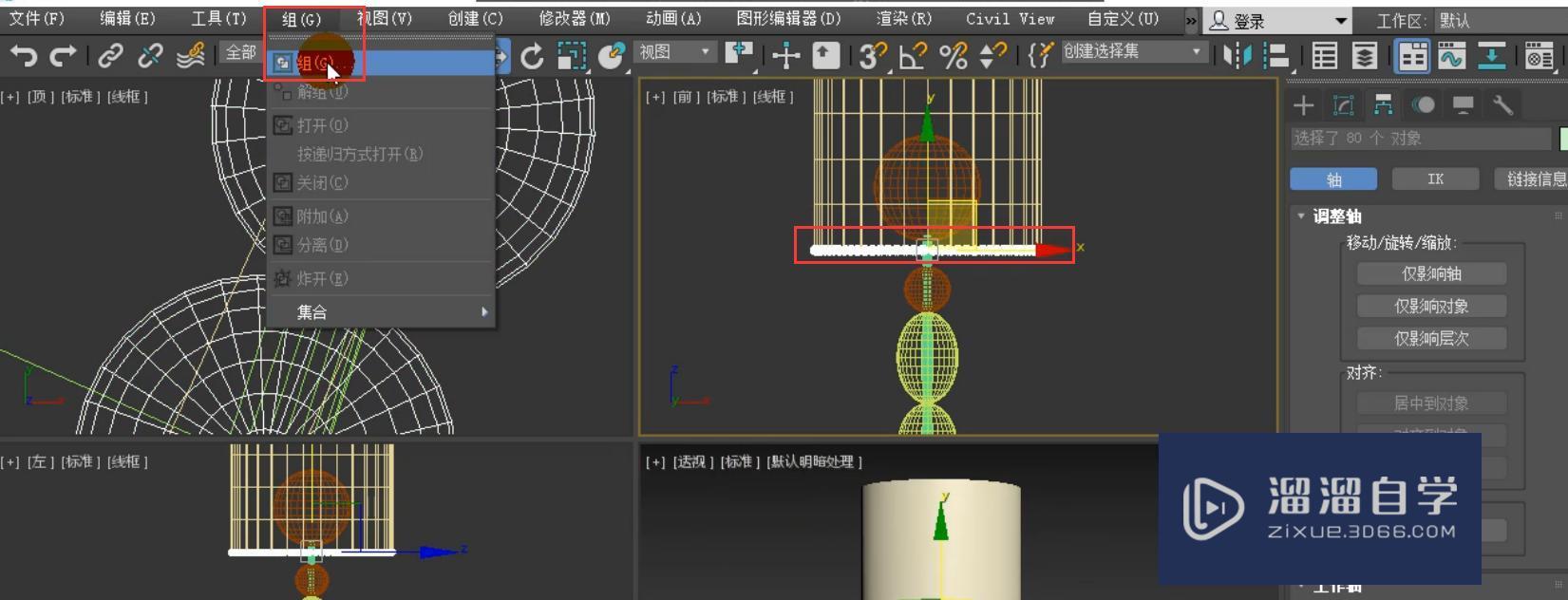

选择这些球体,按住shift键向上进行复制,选择以实例的方式,单击确定。
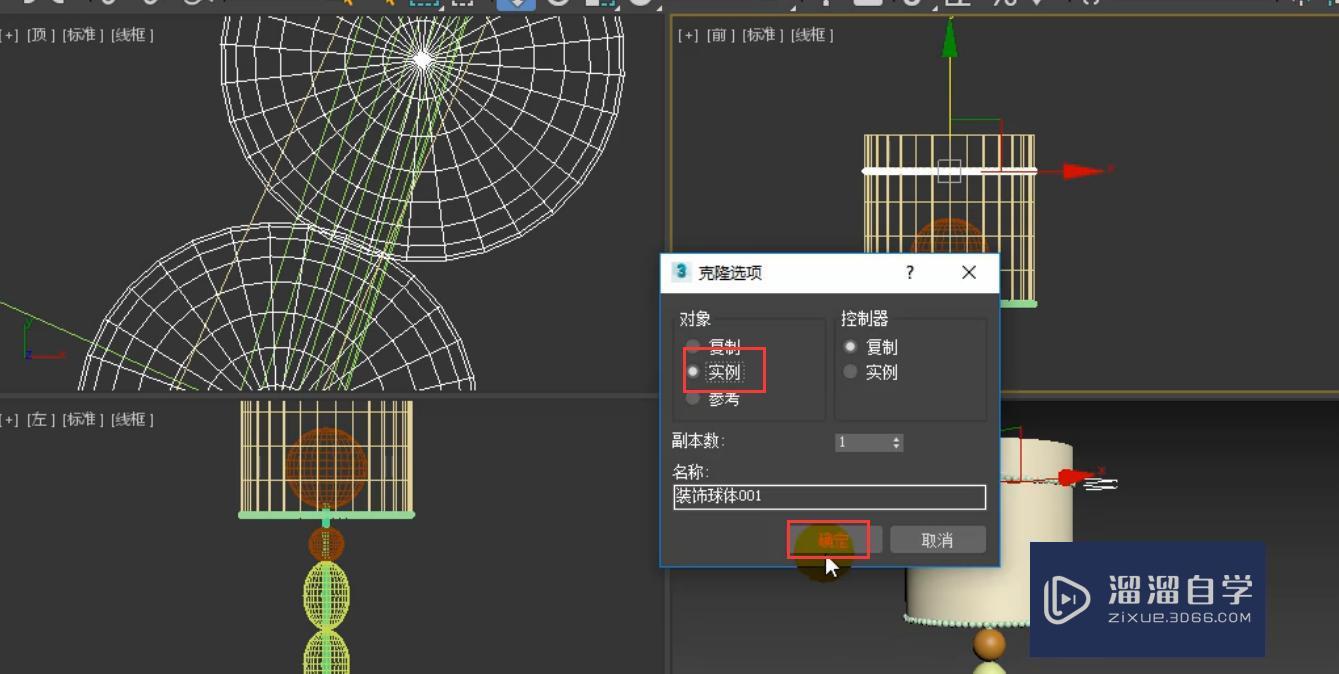
然后将刚刚创建的球体与长方体进行对齐,对齐位置选择为y位置,当前对象为轴点,目标对象为诶最大,单击确定。

最后就是这样的一个效果。

然后我们选择下面的几个球体,将它们的颜色进行修改。

这就是最终的制作效果。

那么今天呢,就给大家分享到这里,如果你觉得文章对你有帮助,希望将网站分享给你的朋友。感谢大家支持!
- 上一篇:3DMax带扶手楼梯阵列制作
- 下一篇:3DMax浪漫风铃模型阵列


评论列表